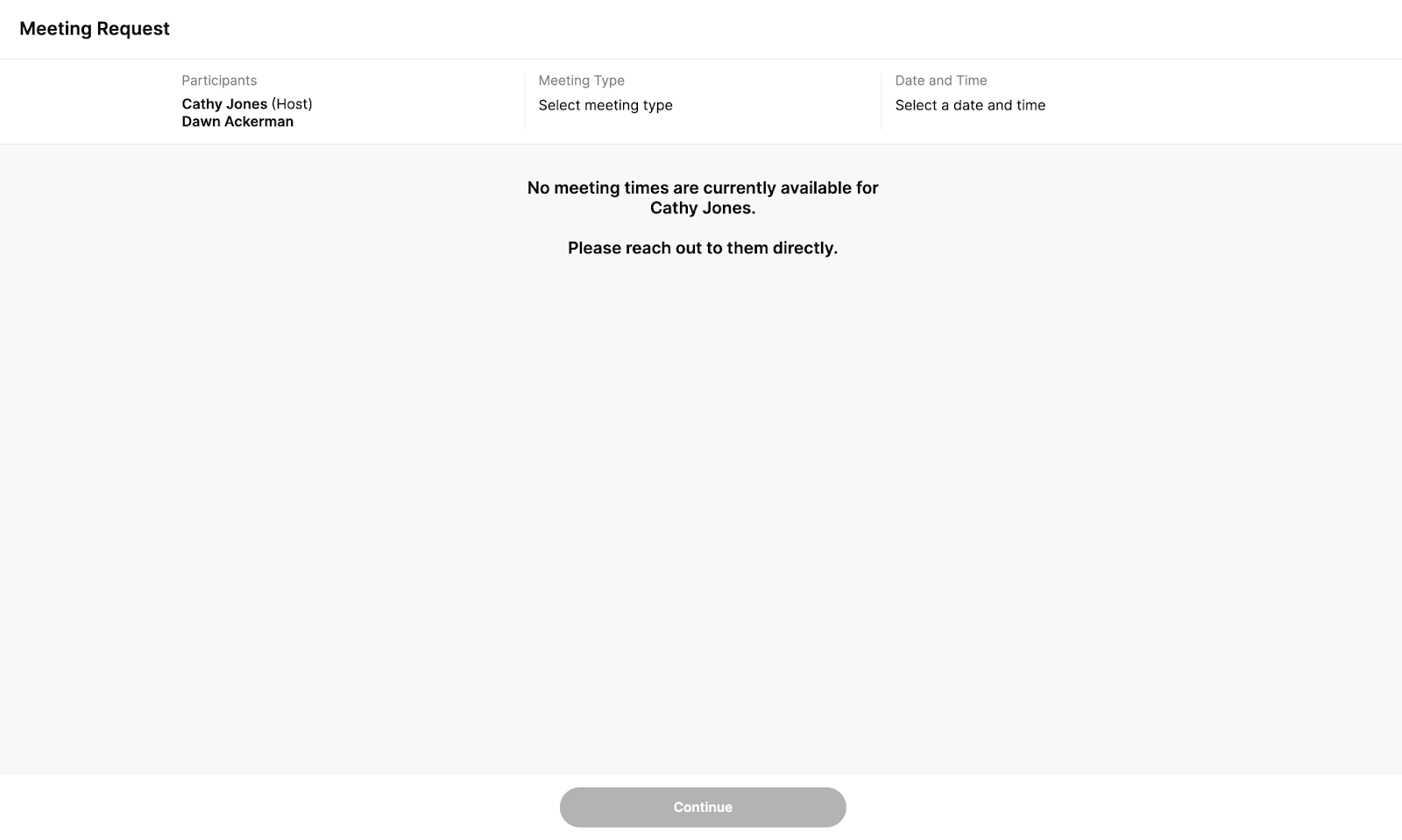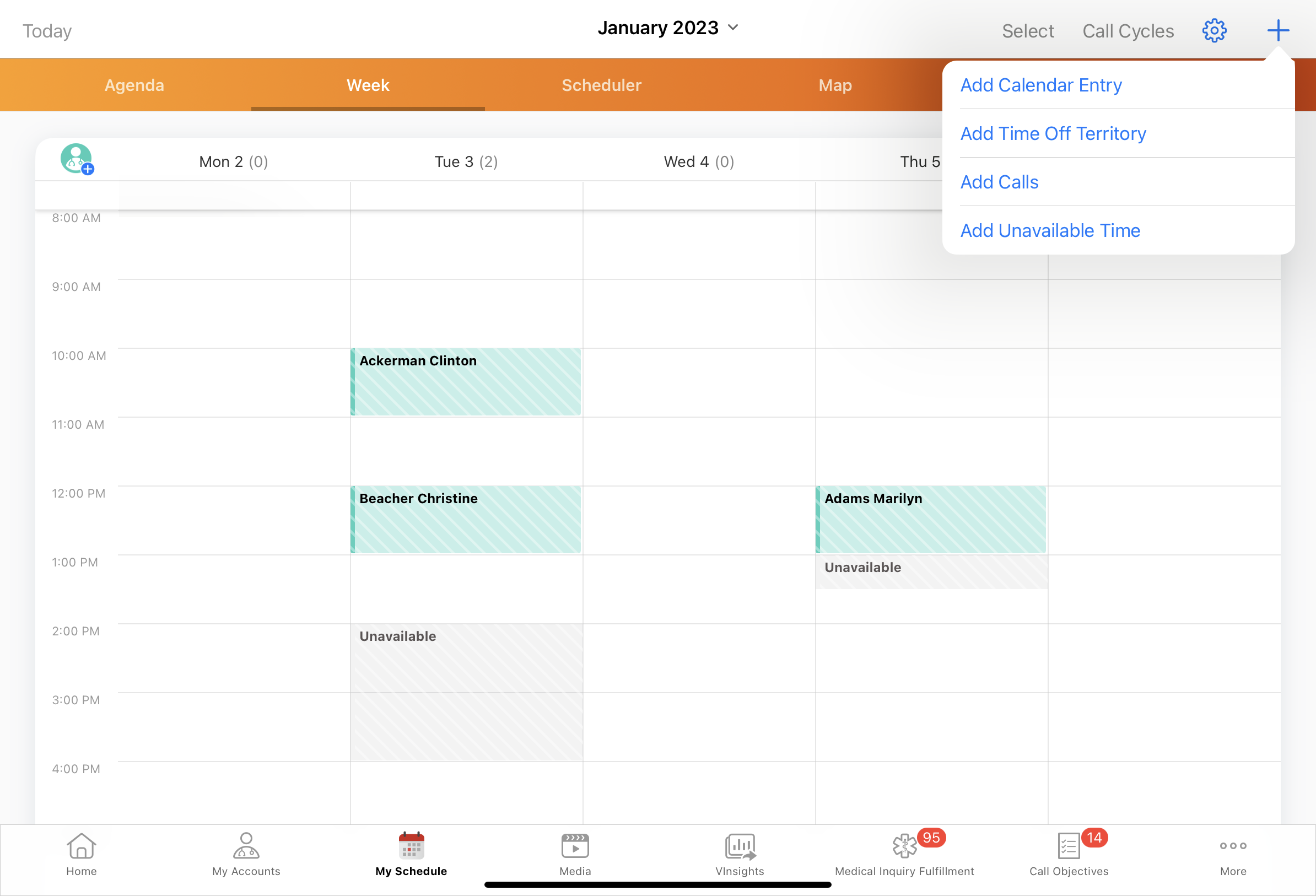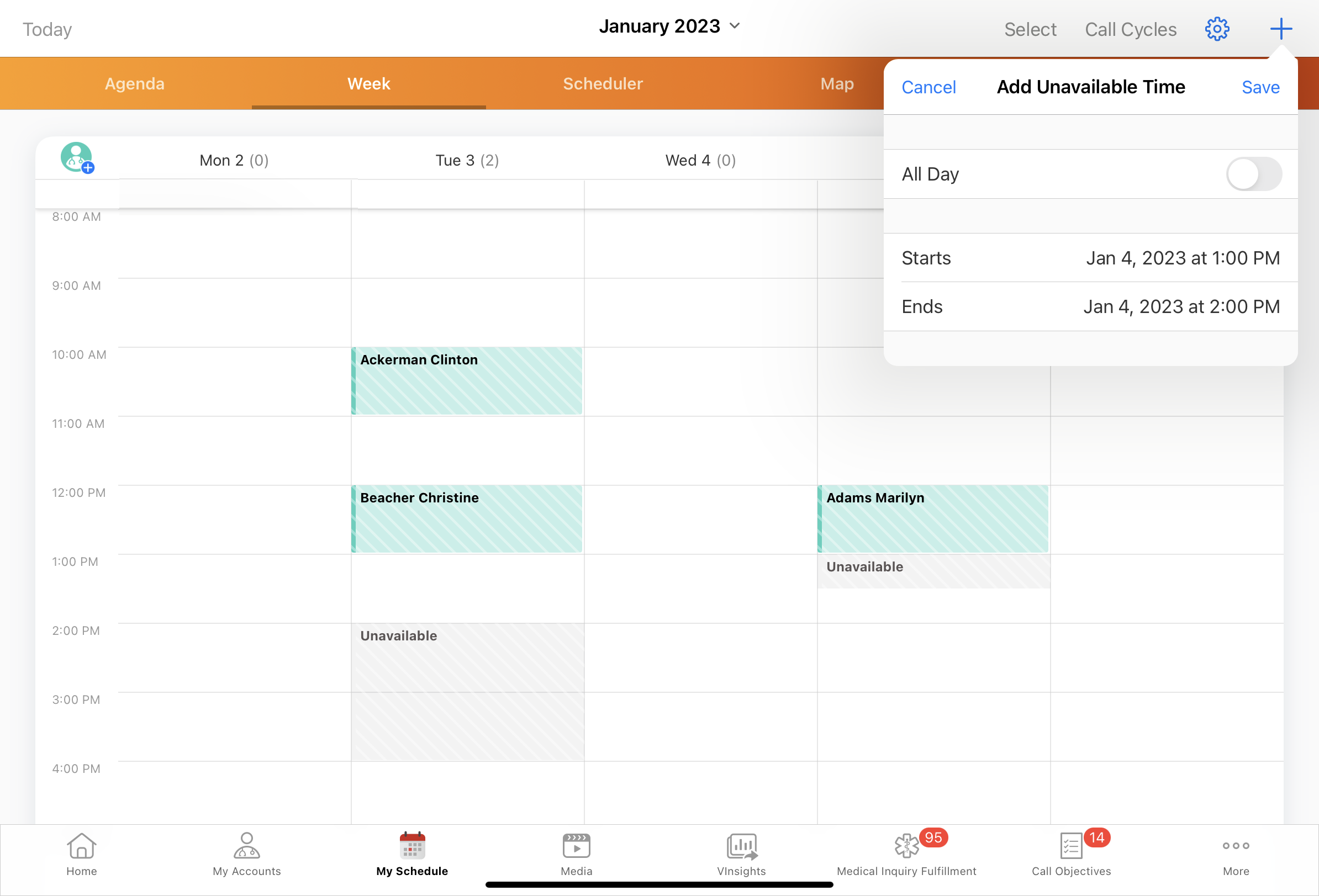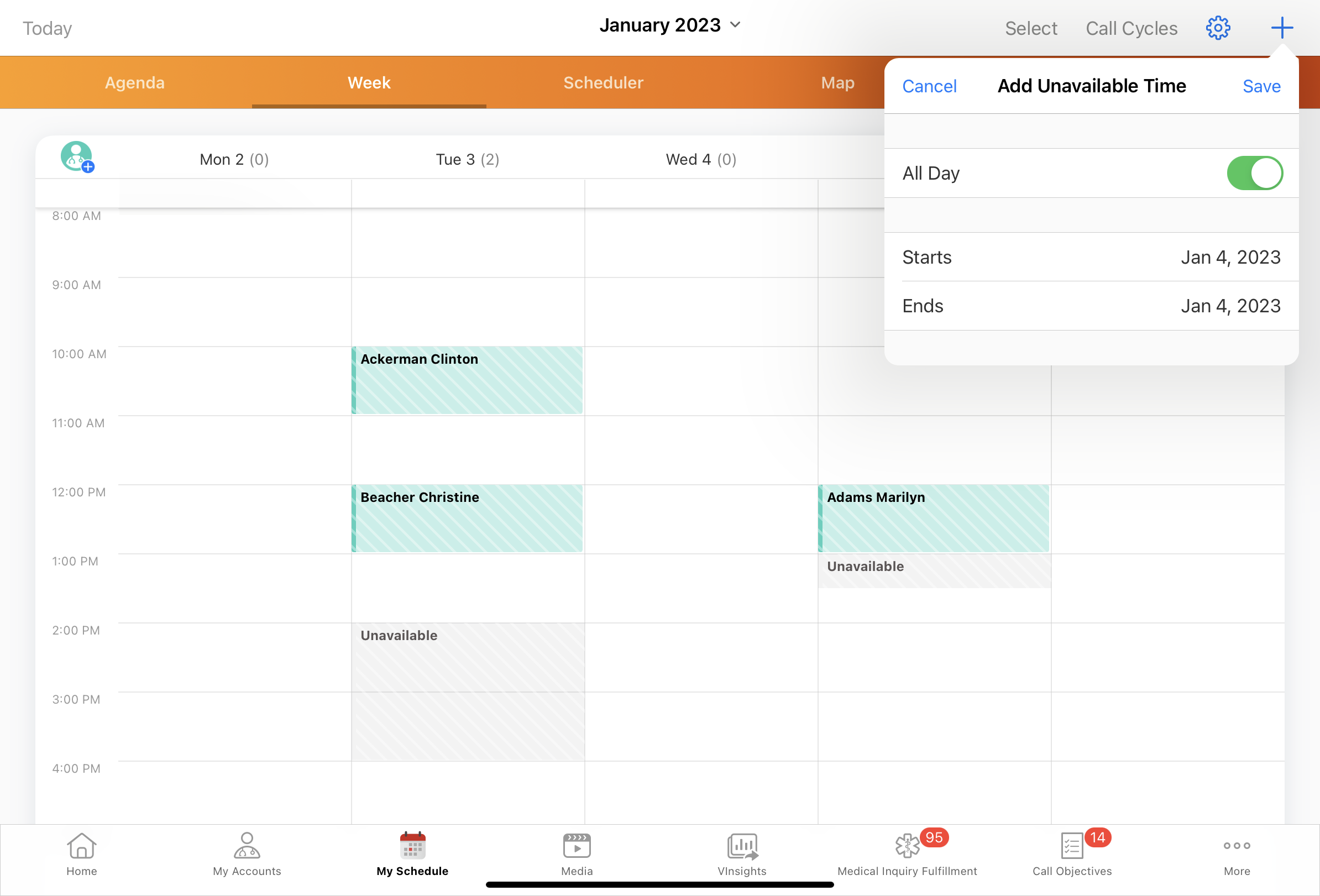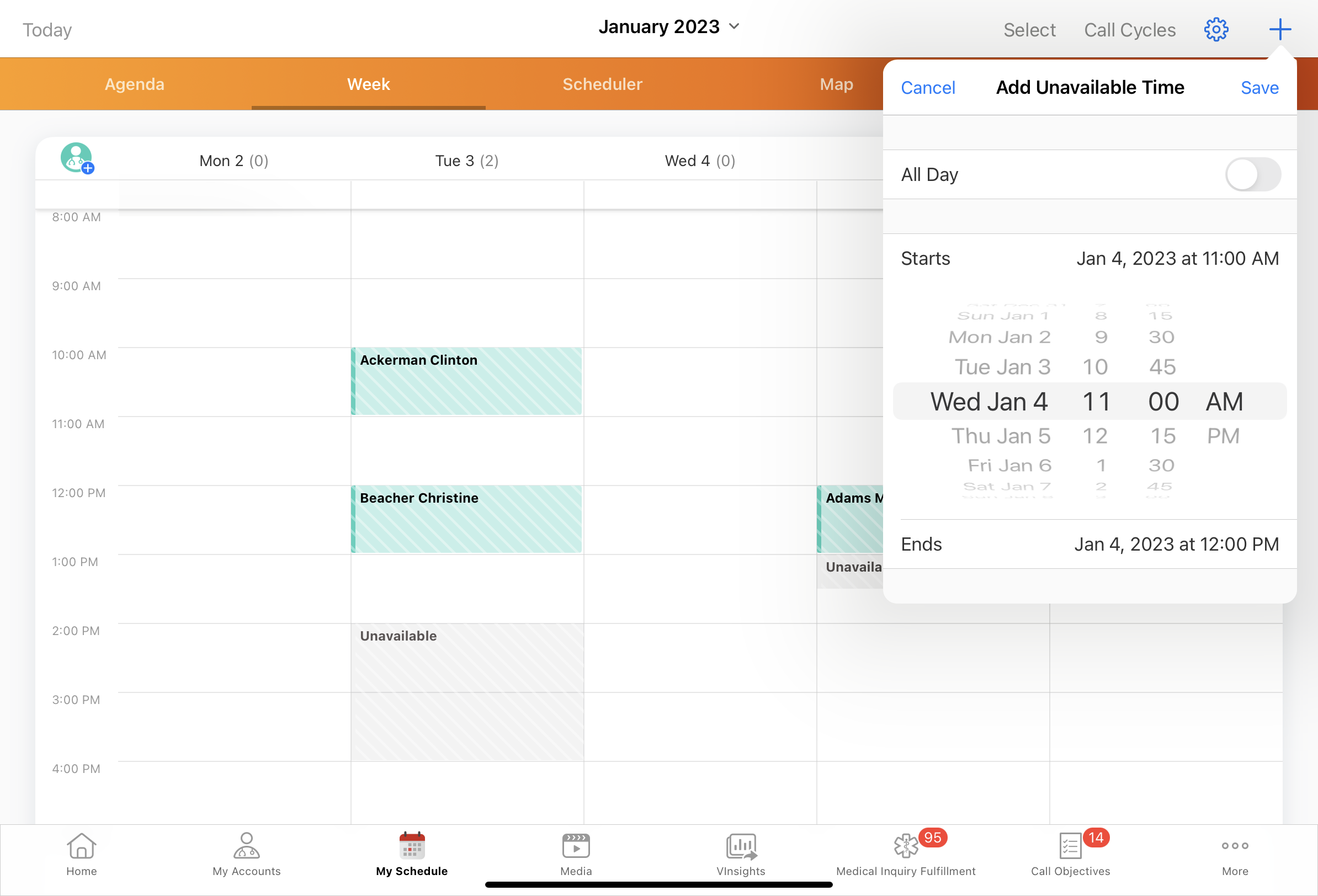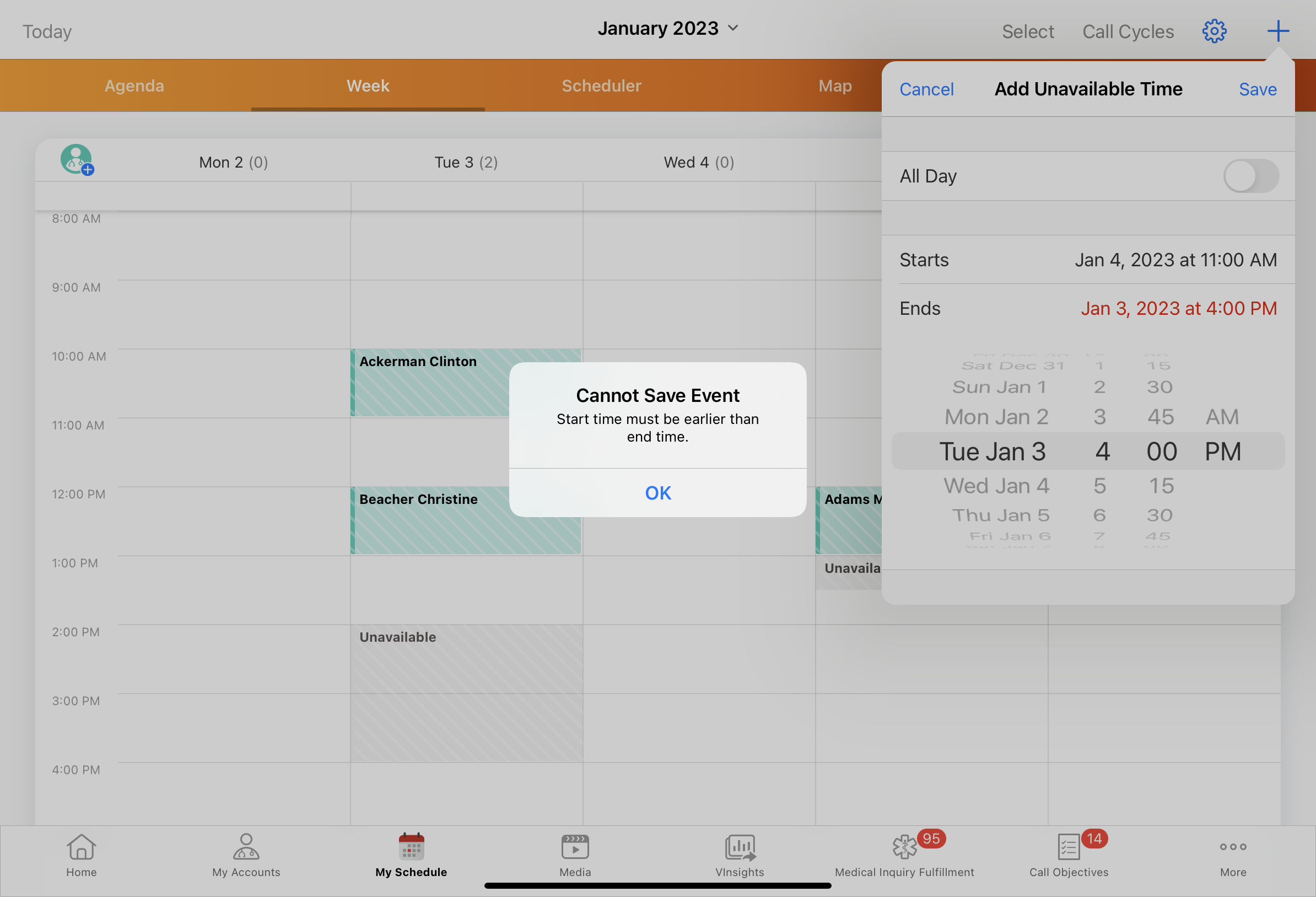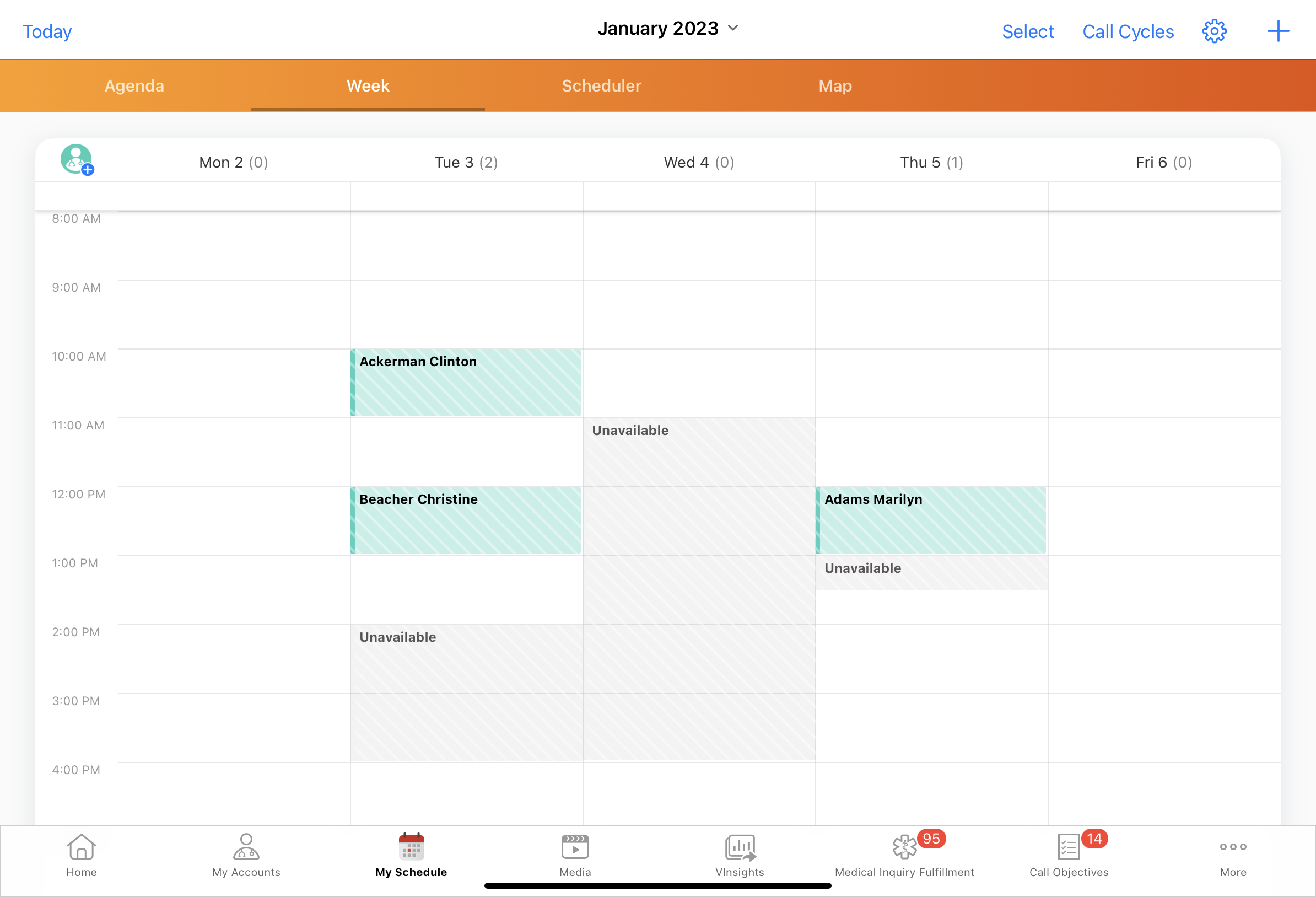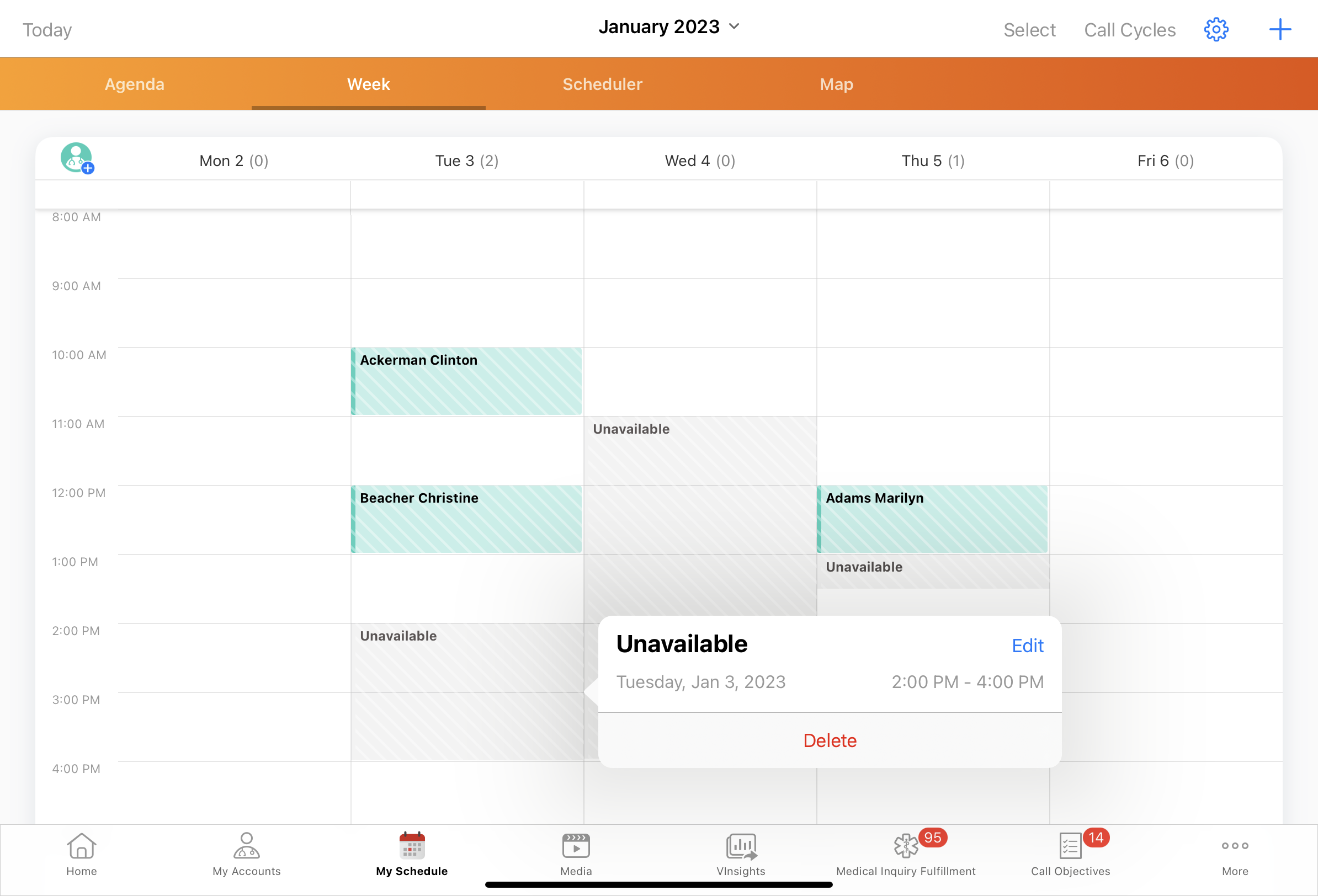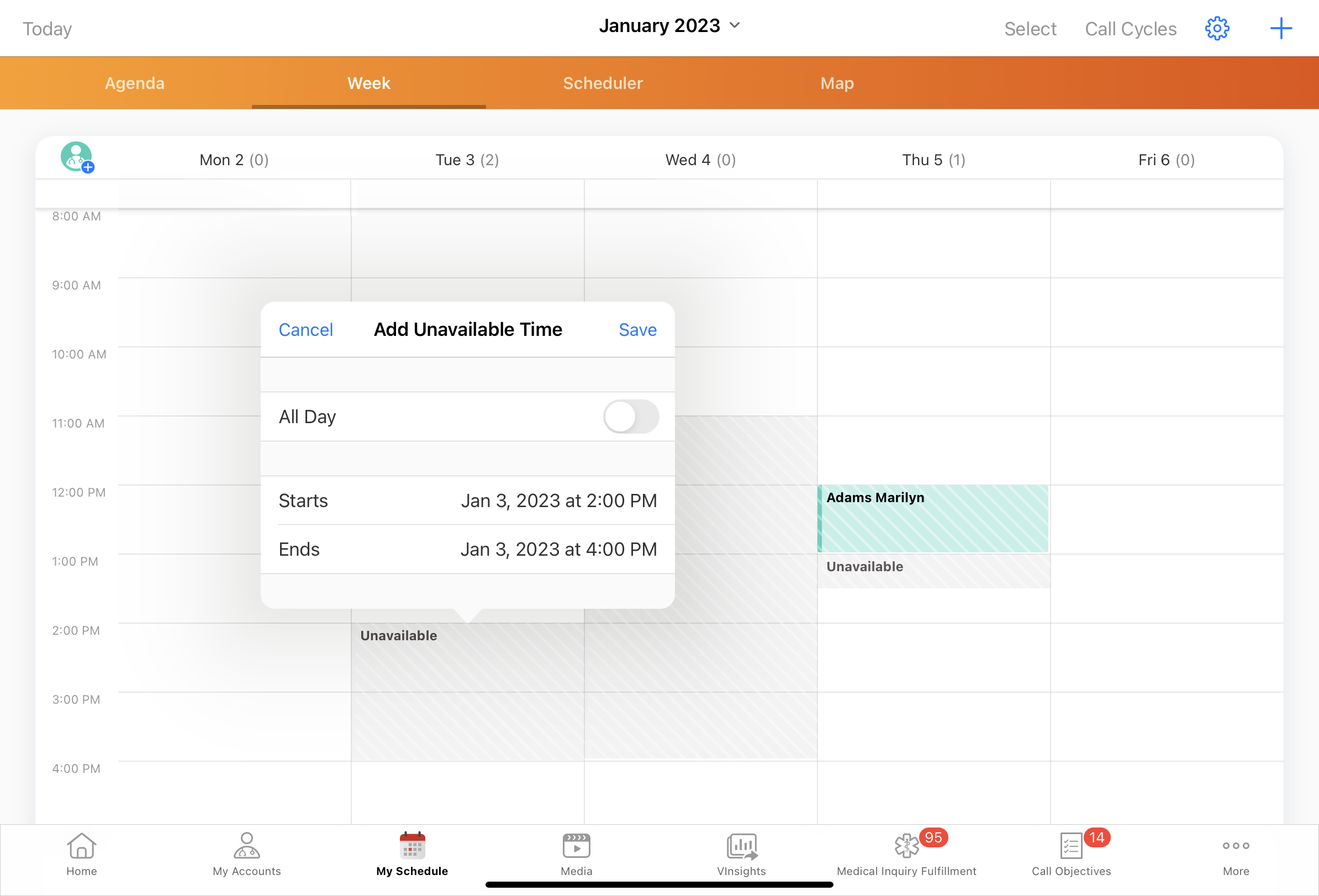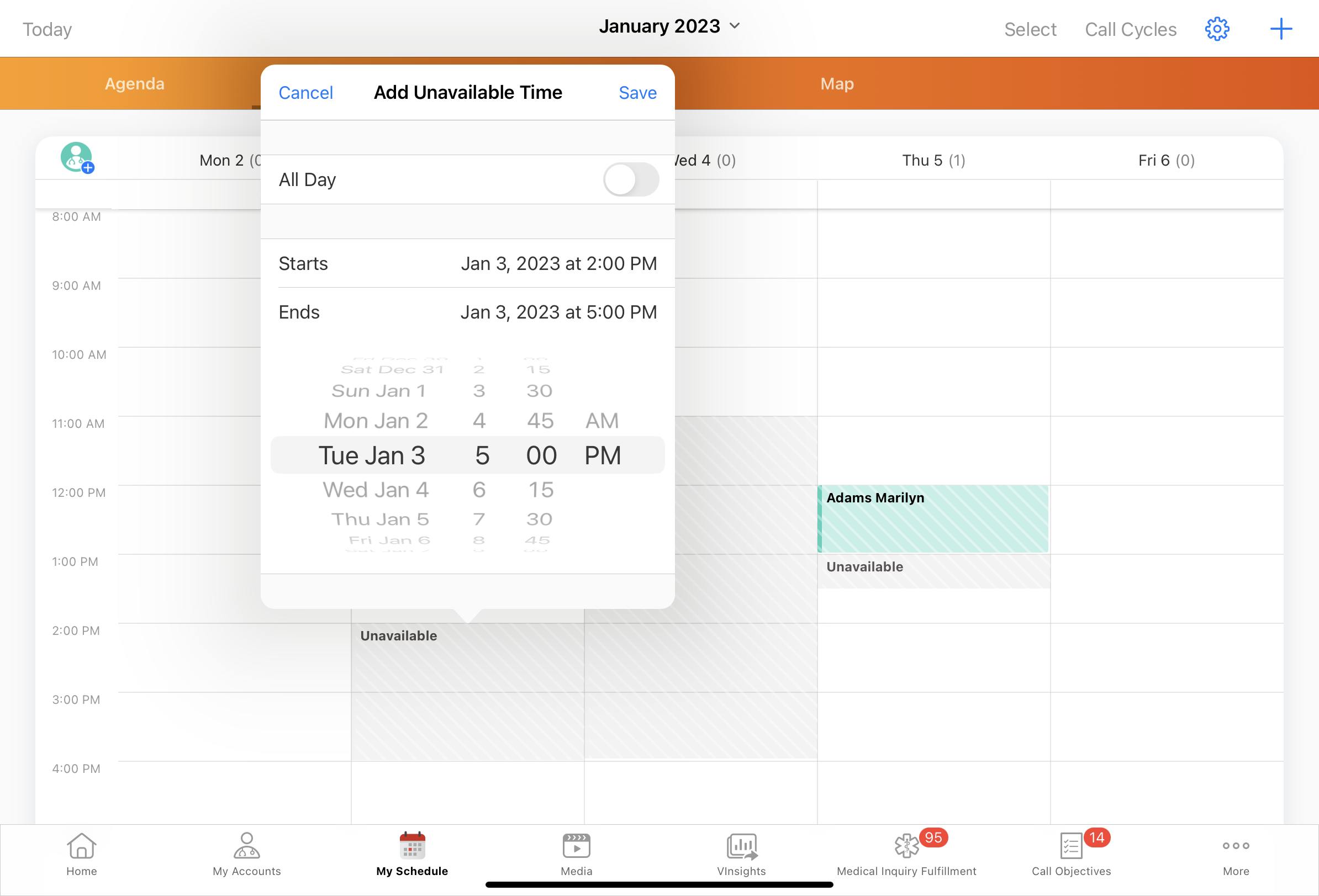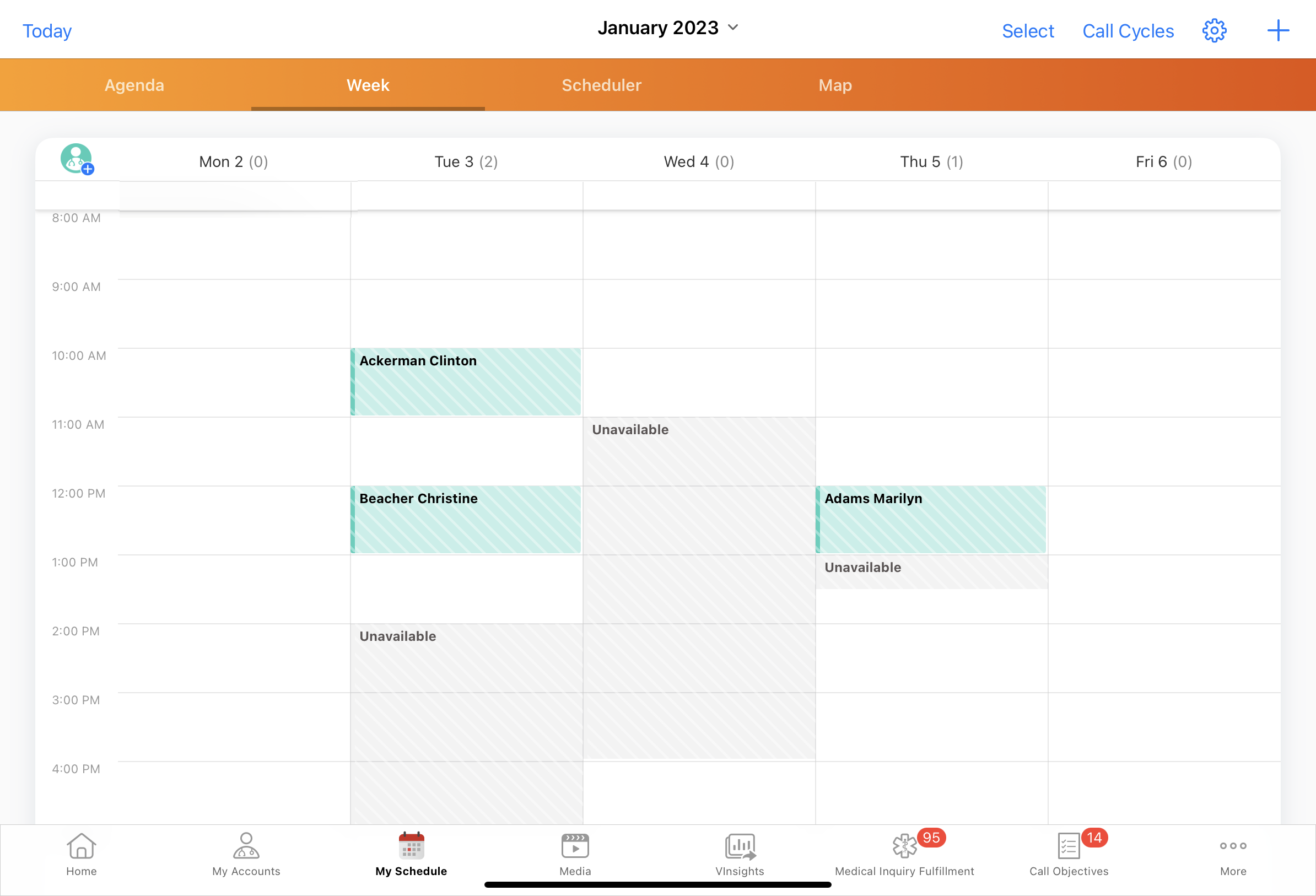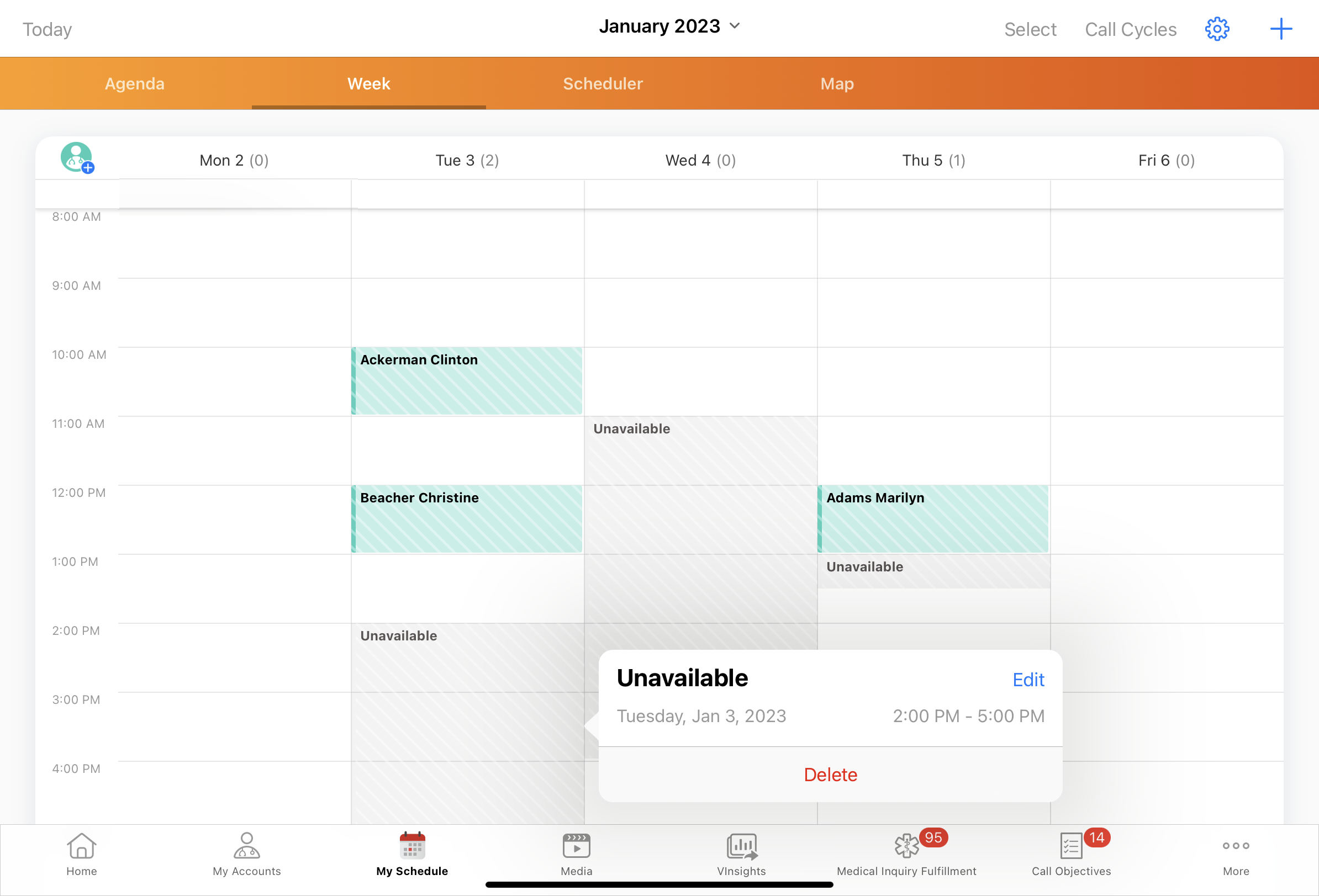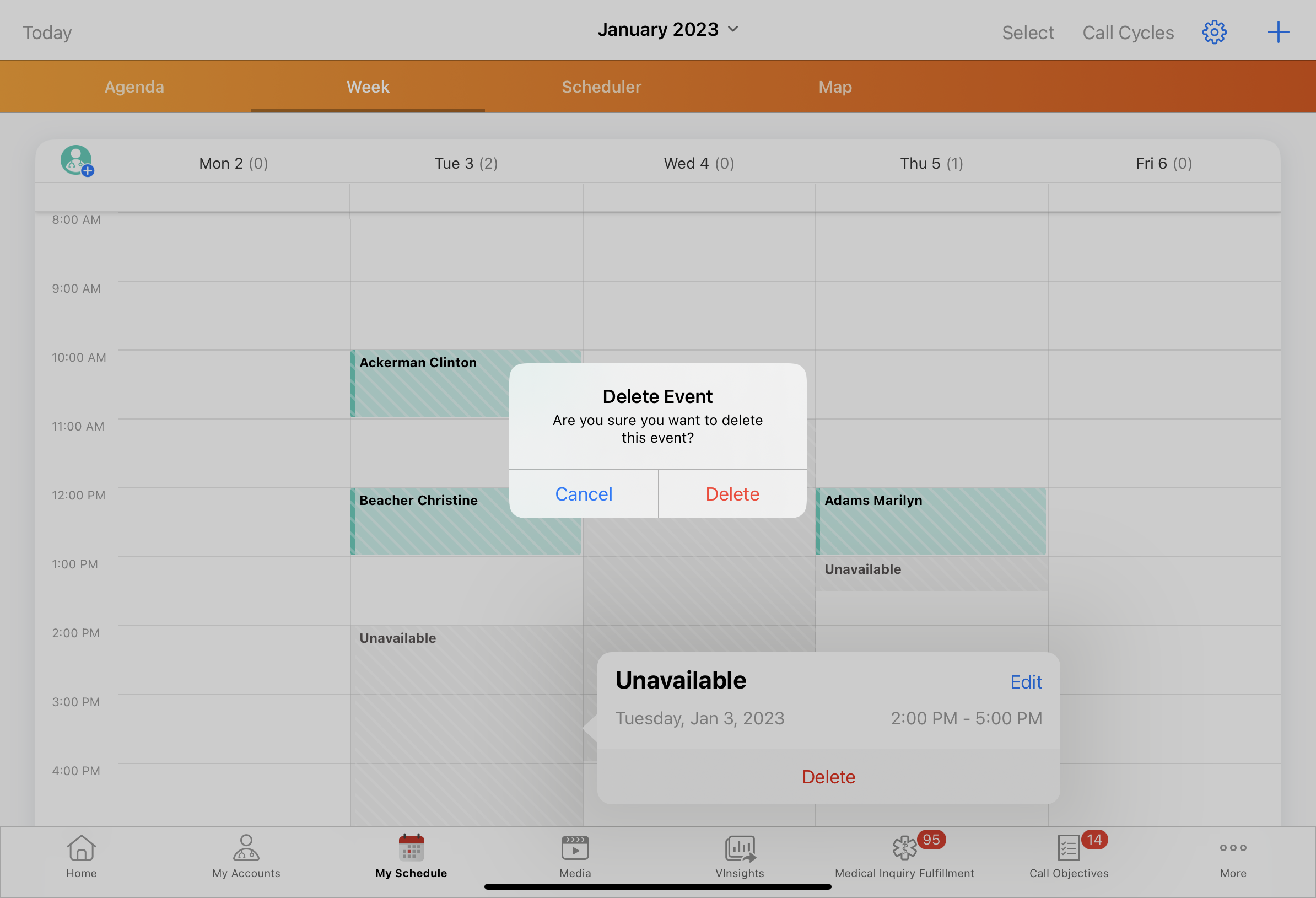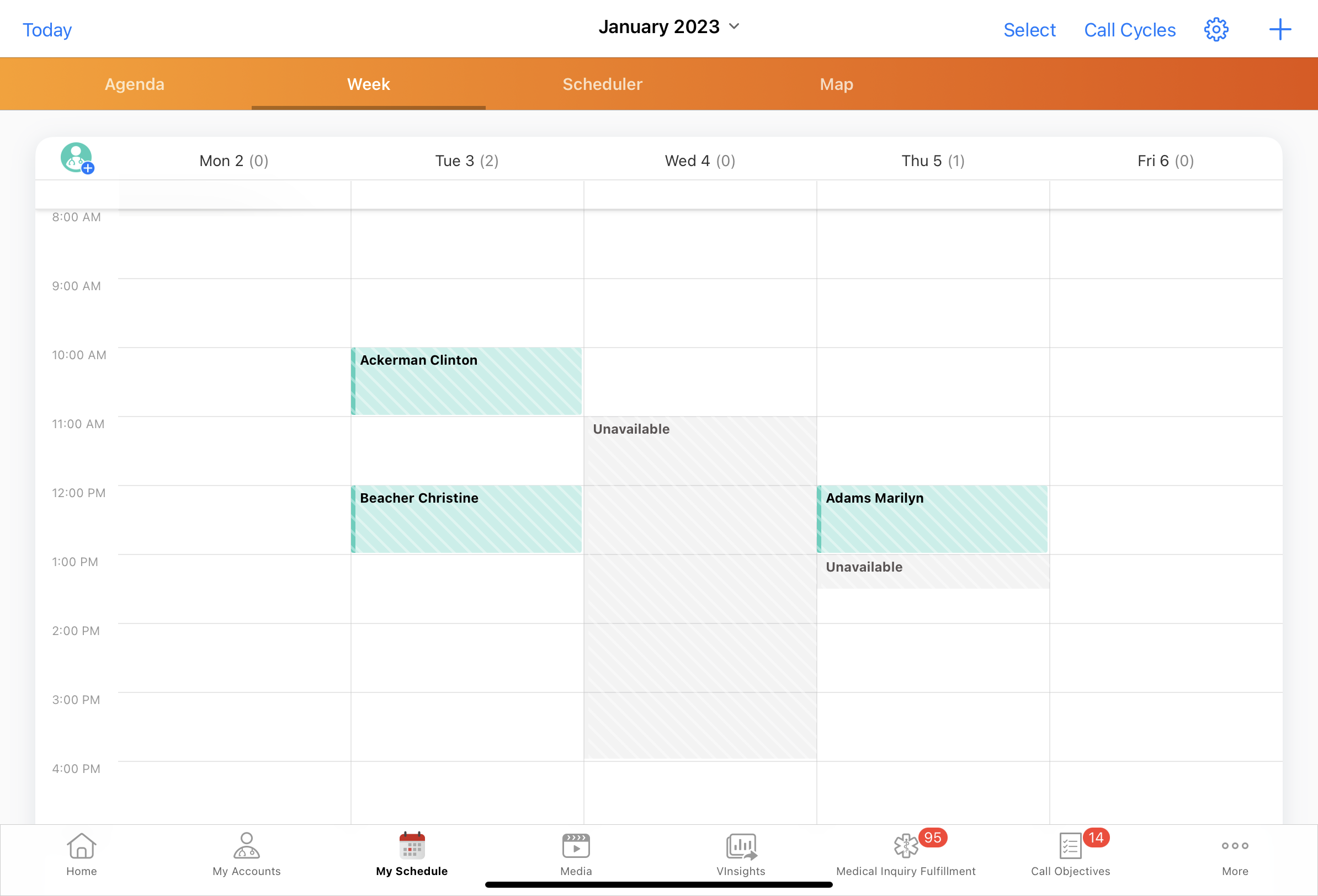Engage Schduling サイトの対応不可タイムスロット
CRM ユーザは、マイスケジュールに対応不可タイムスロットを作成し、その時間帯に HCP から会議をリクエストされないようにすることができます。ユーザがマイスケジュールで対応不可タイムスロットを作成すると、対応不可時間帯が自動的に HCP 用の Engage Scheduling Site に反映されます。 Engage Scheduling Site での対応可能時間は、ユーザがマイスケジュールで対応不可タイムスロットを編集または削除すると、動的に更新されます。
例えば、Sarah Jones が 8 月 22 日から 8 月 26 日まで休暇を取っているとします。彼女はカレンダーのブロックでこの時間をタイムオフにしています。Ackerman 医師は、Restolar の効果性について、Sarah とフォローアップのコールをしたいと思っています。Sarah が送ってきたスケジューリングのリンクを開くと、8 月 22 日から 8 月 26 日まで彼女が対応不可であることがわかります。Ackerman 医師は、8 月 28 日の会議リクエストを送信し、Sarah はそれを受諾します。
iPad ユーザの場合、対応不可タイムスロットは、マイスケジュールの週ビューとマップビューでのみサポートされています。
前提条件
対応不可タイムスロットの設定
この機能を有効にするには:
- Engage インテグレーションユーザに以下の権限を付与します:
オブジェクト
OLS
レコードタイプ
フィールド
FLS
Unavailable_Time_vod
R
該当なし
- Start_Datetime_vod
- End_Datetime_vod
- Mobile_ID_vod
- External_ID_vod
読取り
エンドユーザに以下の権限を付与します:
オブジェクト
OLS
レコードタイプ
フィールド
FLS
Unavailable_Time_vod
CRUD
Unavailable_Time_vod
- Start_Datetime_vod
- End_Datetime_vod
- Mobile_ID_vod
編集
External_ID_vod 参照
管理者に、データロードの Unavailable_Time_vod レコードの Unavailable_Time_vod オブジェクトの External_ID_vod フィールドに対する FLS 参照権限を付与します。この手順は任意です。
Unavailable_Time_vod オブジェクトに VMOC を有効化します。
My Schedule 内での対応不可タイムスロットの作成
対応不可タイムスロットを作成するには:
- マイスケジュールのヘッダーにあるプラスアイコンを選択します。
- 対応不可時間の追加を選択します。
- 対応不可時間を 1 日中適用する場合は、All Day (終日)トグルを選択します (オプション)。
- 開始と終了フィールドを使用して、適切な開始と終了の時間を選択します。
タイムゾーンの表示 は対応不可時間がサポートされていません。
- 保存を選択します。
ユーザが対応不可タイムスロットを保存しようとした場合、終了日時が開始日時より前になると、エラーが表示されます。
対応不可タイムスロットは、マイスケジュールでグレーで表示されます。15 分未満のタイムスロットは 30 分のブロックとして表示されます。
対応不可タイムスロットに加えられた変更は、自動同期され、Engage Scheduling Site に表示されます。対応不可時間を HCP が確認する方法については、Engage Scheduling Site の対応不可タイムスロットを参照してください。
HCP が Engage Scheduling Site でユーザのカレンダーを閲覧中にCRM ユーザが対応不可タイムスロットを作成、編集、および削除した場合、HCP がブラウザを更新するまで変更内容は表示されません。
対応不可タイムスロットの設定
対応不可タイムスロットを編集するには:
- 対応不可タイムスロットを選択すると、ポップオーバーにエントリの詳細が表示されます。
- ポップオーバーから編集ボタンを選択します。
- 「終日」トグル、開始時刻、または終了時刻を必要に応じて変更します。
- 保存を選択します。
対応不可タイムスロットの削除
iPad プラットフォームで対応不可タイムスロットを削除するには:
- 対応不可タイムスロットを選択します。
- 削除ボタンを選択します。
- 削除をもう一度選択して削除を確定させます。
Engage Schduling サイトの対応不可タイムスロット
Engage Scheduling Site では、HCP のカレンダーで対応不可の日付がグレーで表示されます。HCP は、対応不可タイムスロット内の時間やまたは日付を選択することはできません。
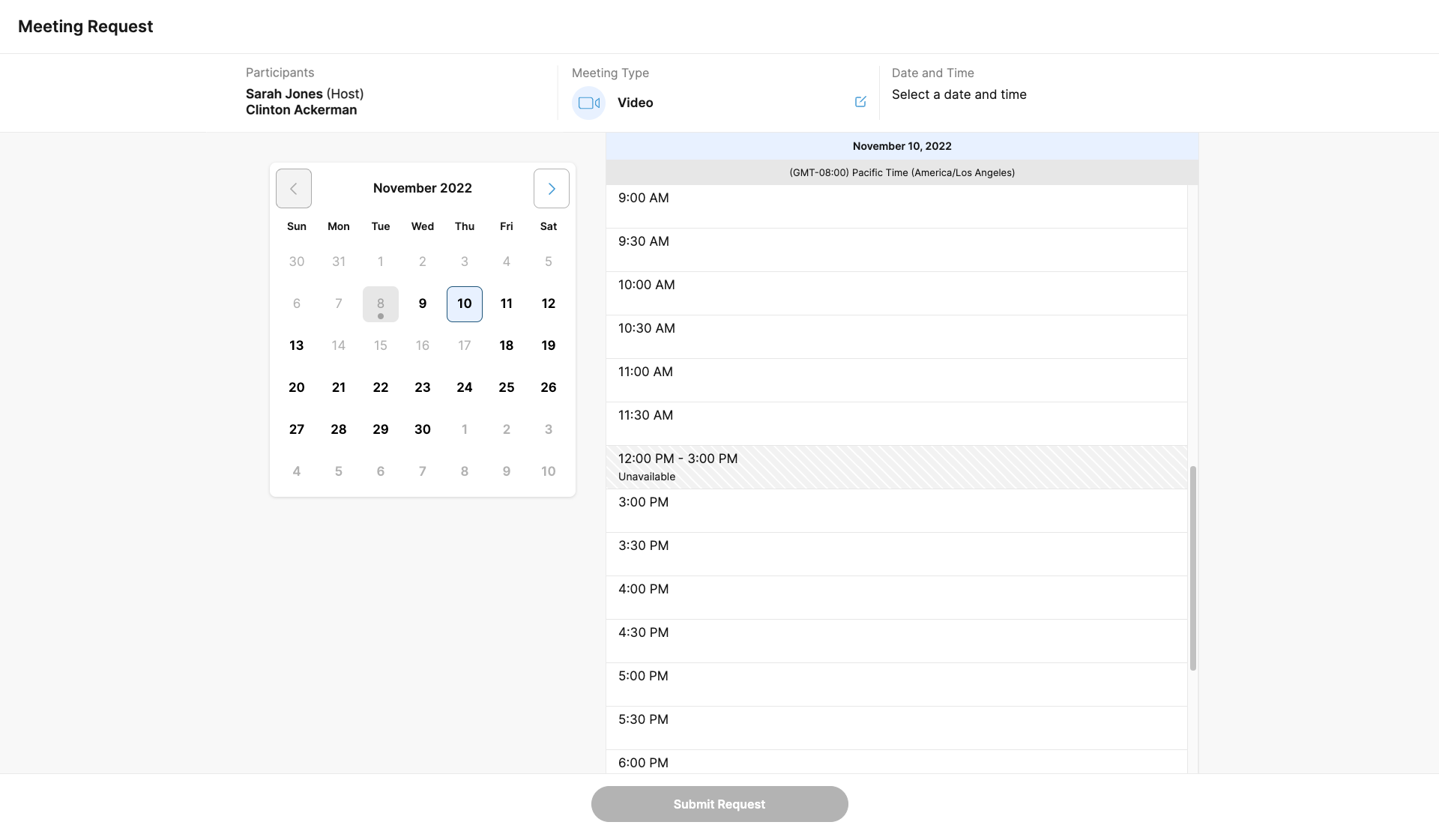
対応不可タイムスロットは、閲覧者のインターネットブラウザのタイムゾーンを基に自動的に調整されます。たとえば、Sarah Jones は東部標準時の午前 9 時を起点とする対応不可タイムスロットを作成します。中部時間の HCP の Beacher 博士には、中部時間の午前 8 時を起点とする対応不可タイムスロットが表示されます。
土曜日と日曜日は、ユーザが週末をブロックする対応不可タイムスロットを作成しない限り、自動的にスケジューリングができるようになります。
HCP がユーザのスケジュールを表示する際に、デフォルトの月と日付は CRM ユーザの最初の利用可能な日付となります。例えば、現在の日付は 9 月 15 日ですが、Sarah Jones の最初の対応可能タイムスロットは 10 月 12 日です。Ackerman 医師が Engage Scheduling Site で Sarah Jones のカレンダーを表示すると、Sarah の最初の空き時間である 10 月 12 日のカレンダーが開かれます。
今後 3 カ月間のすべての日程が対応不可の場合、HCP がエンドユーザに直接連絡を取るように促すメッセージが表示されます。